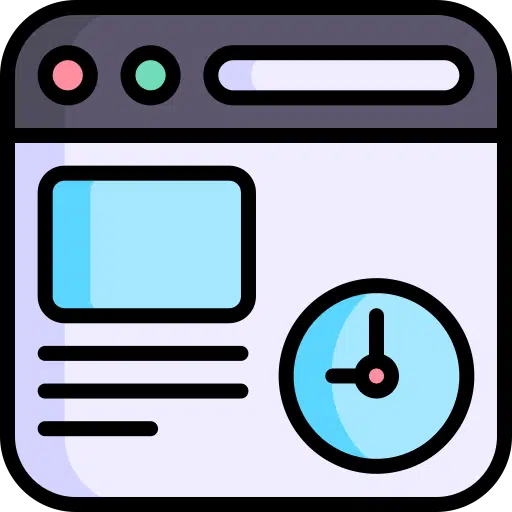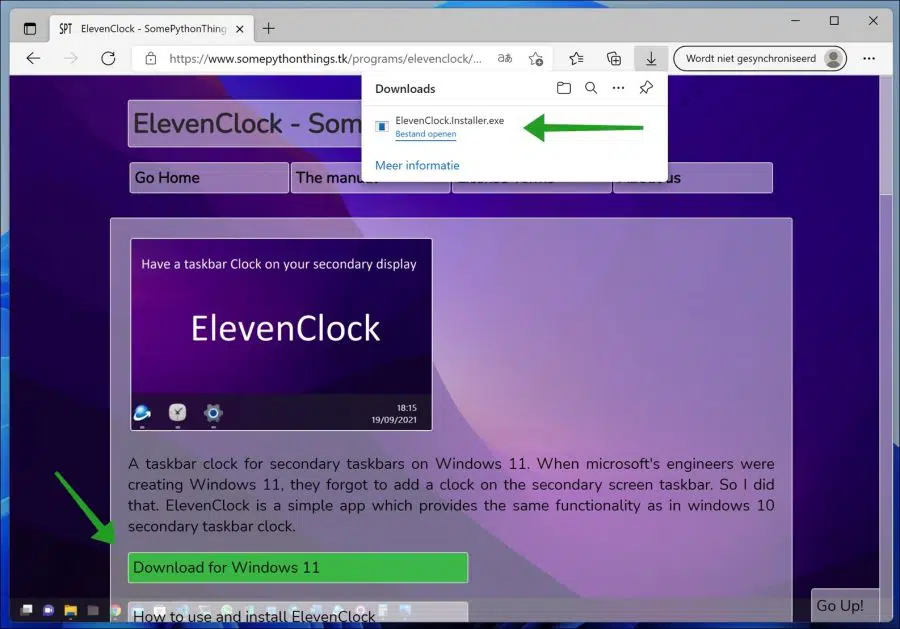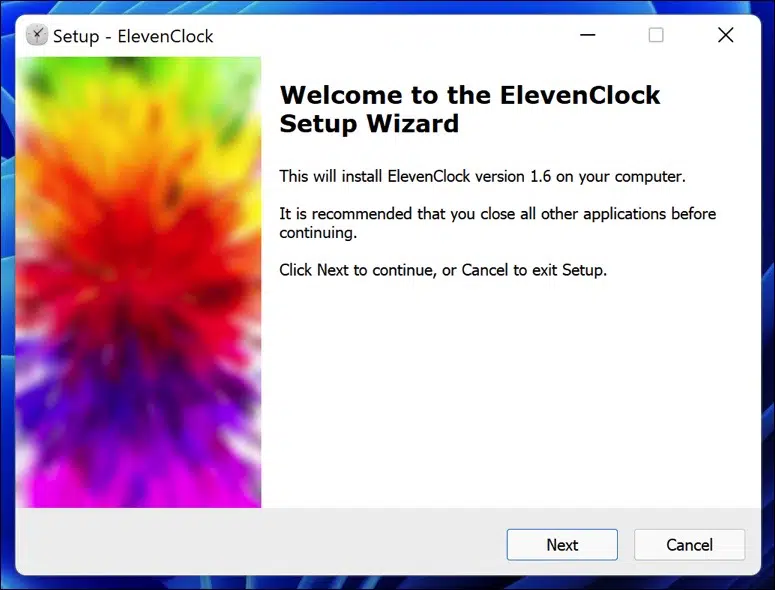在 Windows 11 中,第一个任务栏是在主显示器上的任务栏角落中带有时钟和图标的任务栏。默认情况下,未设置为主显示器的其他显示器上显示的任务栏没有时钟和任务栏图标。
要在第二个屏幕上显示时钟,您可以安装免费应用程序。这是 ElevenClock 应用程序。您可以从 Github 下载此应用程序,因此不是 Microsoft 官方应用程序。它是针对这个特定问题开发的工具。
在 Windows 11 中的多个显示器上的任务栏上显示时钟
加纳尔德 ElevenClock下载页面。单击 “下载 Windows 11 版” 旋钮。下载开始。如果下载被阻止,请右键单击该下载,然后单击“仍保留”。
开始 ElevenClock 安装。
安装后您无需执行任何其他操作。该应用程序将在所有连接的显示器上的任务栏右侧添加一个时钟。该应用程序会在桌面上创建一个快捷方式,并在 Windows 11 启动时启动。任何错误消息或问题都会不断得到解决,该应用程序仍在开发中。任何新版本都会由应用程序本身自动下载。
ElevenClock 支持所有系统本地化和时间格式。它还在所有连接的显示器上显示时钟。提供浅色和深色主题。如果屏幕顶部有任务栏,该应用程序也可以运行。
如果需要,将显示秒。您可以在 额外的时钟 单击,这将打开或隐藏通知并显示日历。同样重要的是,时钟与 Windows 11 中的原始时钟同步。如果您断开屏幕连接,应用程序会进行调整。它对很多人来说都是一个有用的应用程序,因为 Windows 11(尚)不支持多个屏幕的第二个时钟。
我希望这对你有帮助。感谢您的阅读!